fengniao.com. All rights reserved . 北京蜂鸟映像电子商务有限公司(蜂鸟网 FENGNIAO.COM)版权所有
京ICP证 150110号 京ICP备 15000193号-2
违法和未成年人不良信息举报电话: 13001052615
举报邮箱: fengniao@fengniao.com
4、现在看上去皮肤有一些暗,高光不明显,就要让其脸部高光明显一些。使用新调整图层的曲线提亮整体亮度。在从蒙版用画笔擦出高光部位(图四)。
5、使用曲线工具做眼部的刻画,把模特眼做成蓝色瞳孔,把曲线中的蓝色通道蓝色提高,再在红色通道,和绿色通道提高一些绿红,综合一下蓝色,让眼睛更出味(图五)。
6、做肤质再造,新建一层,填充50%的灰度,在滤镜杂色增加杂色,再在图层样式中选样式叠加,返回滤镜选择风格化中的浮雕效果,值设的适当一些(图六)。
7、做肤质再造第二步,选滤镜中的其它中的高反差保留,给皮肤做一个高反差保留(图七)。
8、选择图像调整中的照片滤镜,选择绿色滤镜,值设为(14)(图八)。
键盘也能翻页,试试“← →”键
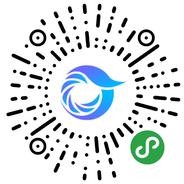
打开微信,点击底部的“发现”,使用
“扫一扫”即可将网页分享至朋友圈。